答案:Outlook邮件撤回功能仅在特定条件下有效。1、需使用Microsoft 365/Exchange账户且收件人同属该组织;2、邮件未被阅读且在时限内;3、经典版Outlook支持撤回并替换,新版及网页版暂不支持,需手动补救。
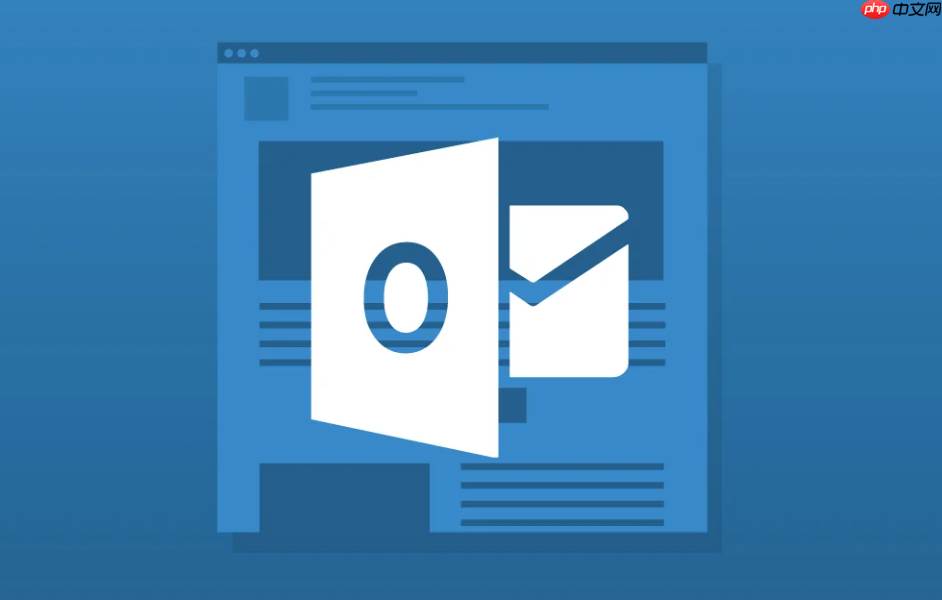
如果您在发送邮件后发现内容有误或发错了收件人,Outlook提供了一定的补救措施来撤回已发送的邮件。此功能并非在所有情况下都有效,其成功与否取决于多种因素。
本文运行环境:Dell XPS 13,Windows 11
在尝试任何撤回操作之前,必须了解该功能生效的关键限制。这些条件决定了您的撤回请求是否能成功。
1、账户类型限制:只有使用Microsoft 365、Outlook.com或Exchange Server的企业/学校账户才能使用撤回功能。POP3或IMAP账户不支持此操作。
2、收件人环境要求:收件人的邮箱也必须是同一个组织内的Microsoft 365或Exchange Server账户。如果收件人使用的是Gmail、Yahoo或其他非微软企业级服务,撤回将无法成功。
3、时间与状态限制:邮件必须未被收件人阅读,并且通常需要在发送后的一定时间内进行撤回(具体时限可能由企业IT策略设定,从几分钟到150天不等)。
经典版Outlook桌面客户端提供了完整的邮件撤回功能,允许用户选择删除原邮件或用新邮件替换。
1、启动Outlook应用程序并登录您的账户,然后点击左侧导航栏中的“已发送邮件”文件夹。
2、在邮件列表中找到您想要撤回的邮件,双击打开该邮件,确保是在独立窗口中查看,而非预览窗格。
3、在邮件窗口顶部,切换到“消息”选项卡,然后在“移动”组中点击“操作”按钮(通常显示为三个点),从下拉菜单中选择“撤回此邮件”。
4、在弹出的对话框中,根据需求选择:“删除未读副本”以移除邮件,或选择“删除未读副本并用新邮件替换”来发送修正版本。
5、勾选“告诉我对每个收件人的撤回操作是成功还是失败”以便获取结果通知,然后点击“确定”提交请求。
新版Outlook应用目前的功能尚在完善中,对于已发送邮件的处理方式与经典版有所不同,主要依赖于延迟发送设置。
1、打开新版Outlook应用,进入左侧边栏的“已发送”文件夹。
2、找到目标邮件,点击邮件右侧的“更多选项”图标(三个点)。
3、在出现的菜单中,您会发现没有“撤回此邮件”的选项,这表明该功能尚未在此版本中实现。
4、作为替代方案,请立即撰写一封新的更正邮件,并在主题行注明“请忽略上一封邮件”或类似说明,尽快发送给所有相关收件人。
Outlook网页版同样不支持直接撤回已发送的邮件,用户只能通过其他方式弥补错误。
1、登录Outlook网页版,点击左侧导航面板中的“已发送”文件夹。
2、找到您需要撤回的邮件,点击邮件条目将其选中,或双击打开。
3、检查邮件上方的操作工具栏或右键点击邮件,您将注意到缺少“撤回”或“撤销”相关的功能按钮。
4、由于功能不可用,应立即采取应急措施,例如通过Teams、电话或短信联系关键收件人,告知他们忽略刚发送的邮件,并准备发送一封更正邮件进行澄清。
以上就是如何在Outlook中撤回或撤销发送的电子邮件:经典版,新版应用程序和网页版的详细内容,更多请关注php中文网其它相关文章!

每个人都需要一台速度更快、更稳定的 PC。随着时间的推移,垃圾文件、旧注册表数据和不必要的后台进程会占用资源并降低性能。幸运的是,许多工具可以让 Windows 保持平稳运行。

Copyright 2014-2025 https://www.php.cn/ All Rights Reserved | php.cn | 湘ICP备2023035733号